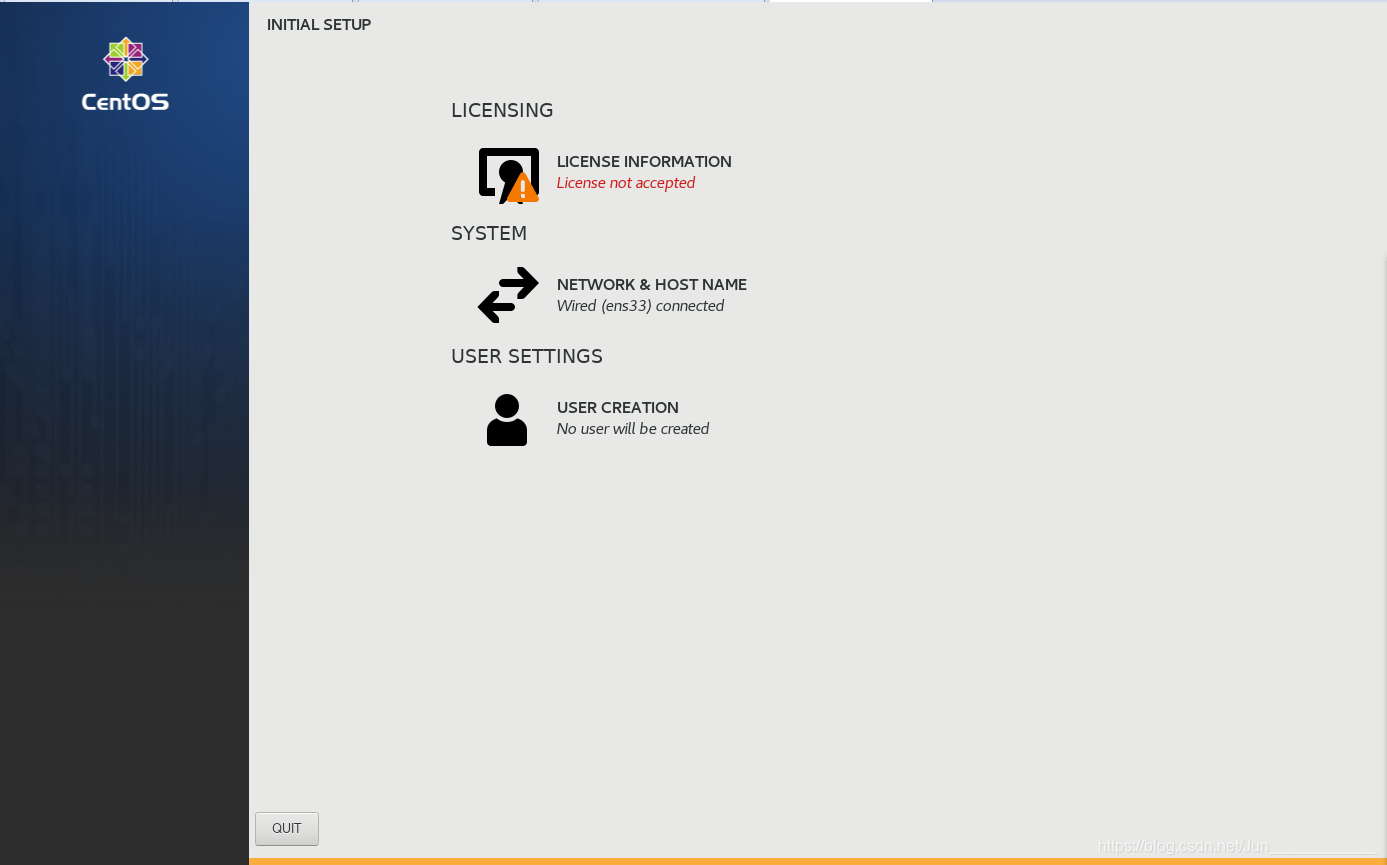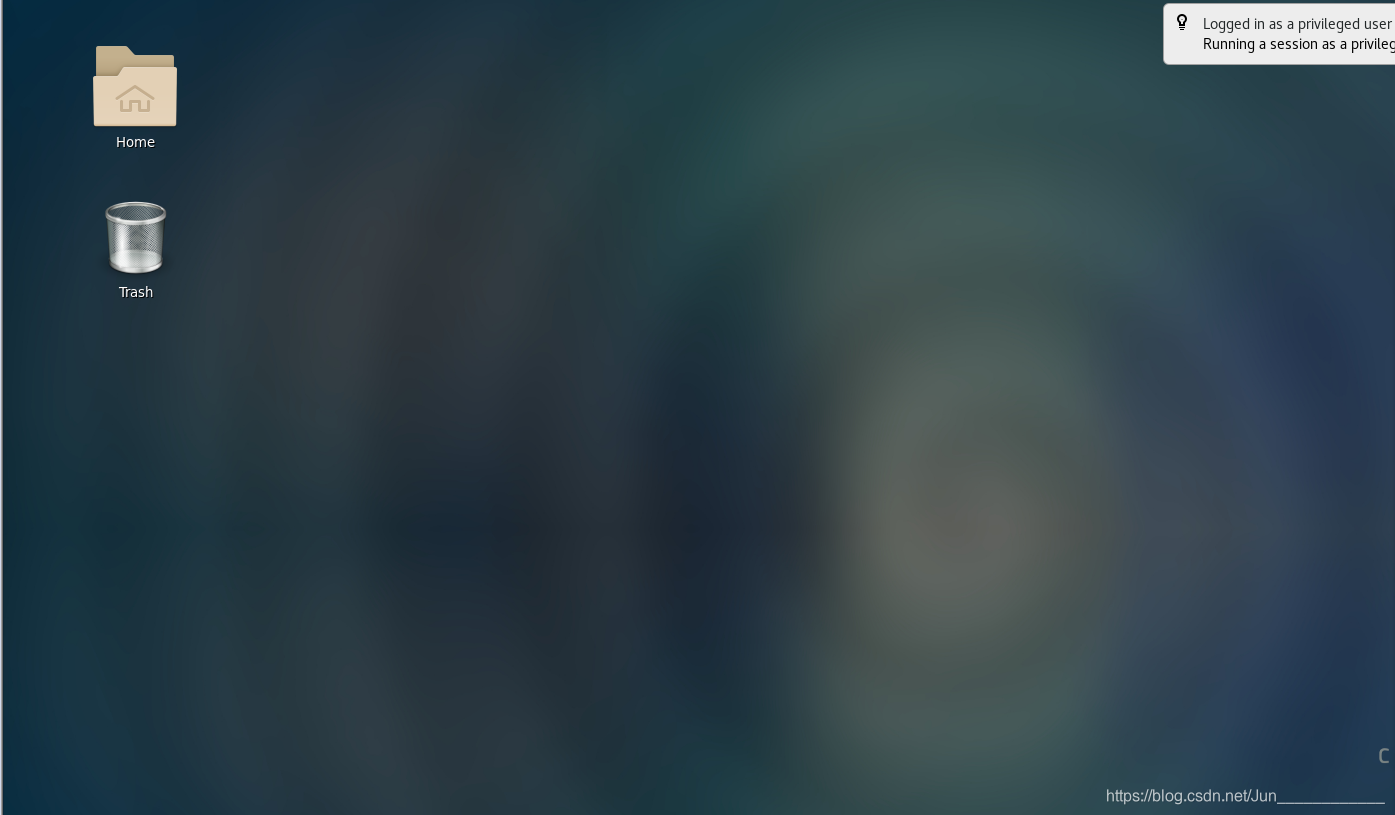文章目录
部署阿里云在线源
第一步:将我们创建的local.repo文件移动到repo.bak目录下(也可以是别的备份目录)

第二步:将可以连外网的系统打开,执行wget -O /etc/yum.repos.d/CentOS-Base.repo https://mirrors.aliyun.com/repo/Centos-7.repo 将阿里云镜像下载到/etc/yum.repos.d/目录下
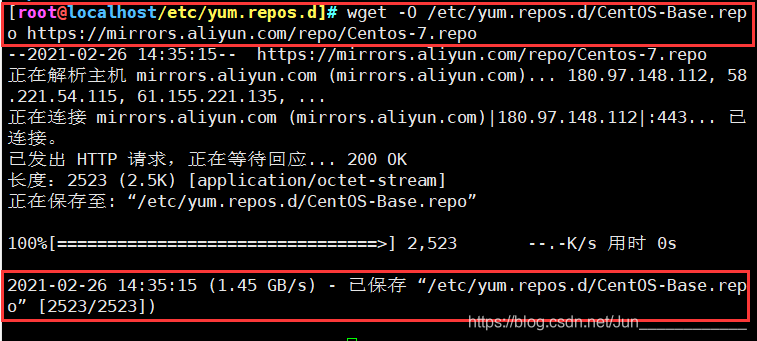
第三步:刷新缓存, yum claen all && yum makecache #清理缓存并且生成新的缓存
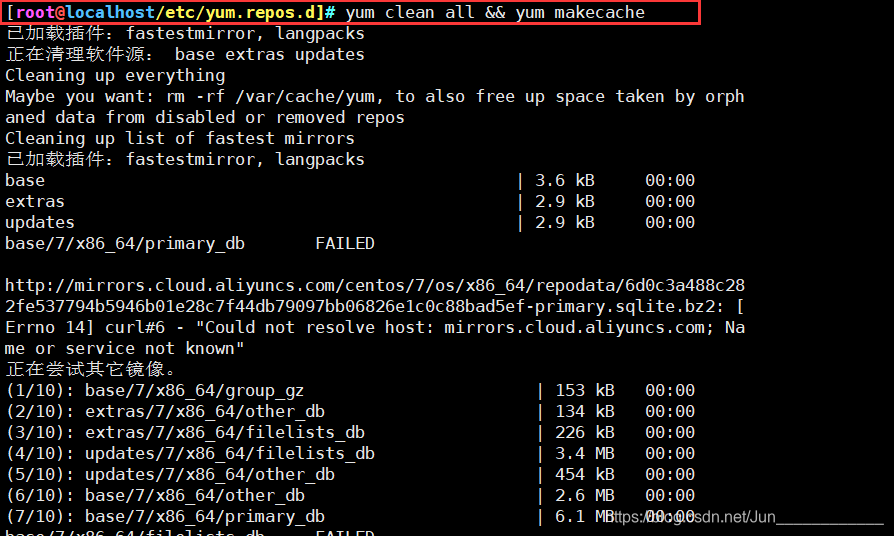
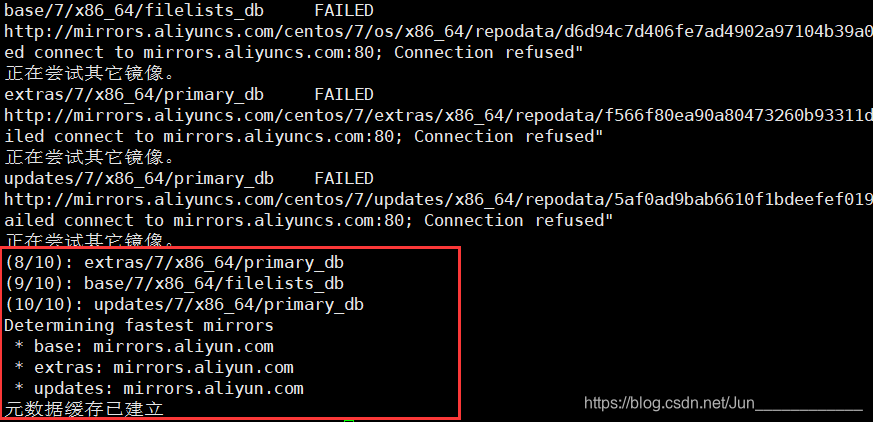
Cobbler自动部署装机
导入epel源
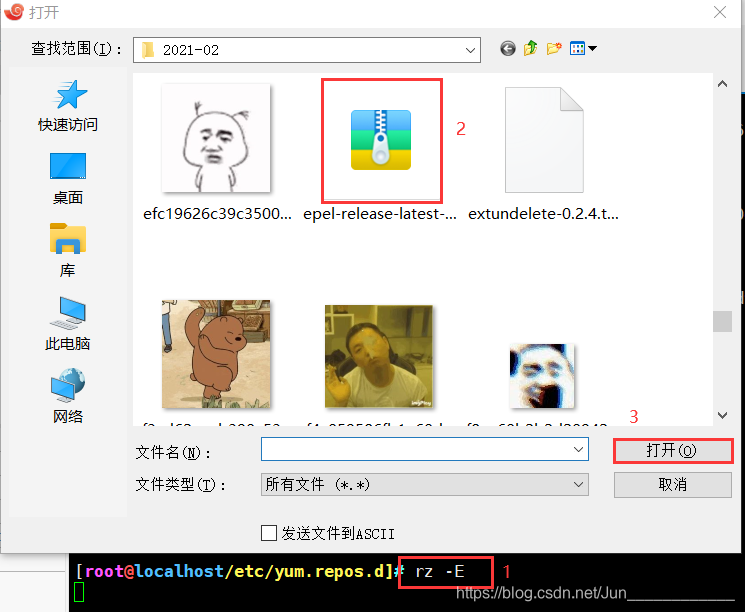
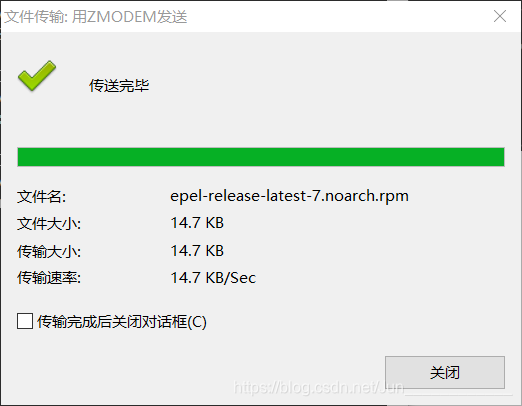
安装依赖包
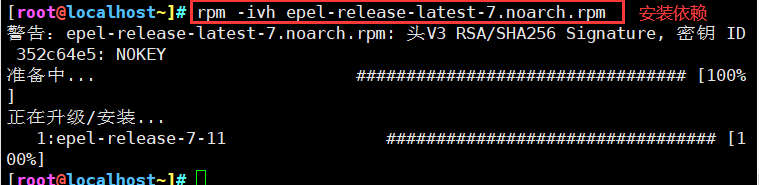
加载在线更新源

安装Cobbler以及其相关服务软件包
yum install -y cobbler dhcp tftp-server pykickstart httpd rsync xinetd
#各软件作用如下
#cobbler 用来快速建立Linux网络安装环境
#dhcp 用来为空白主机自动分配IP地址
#tftp-server 提供引导镜像文件的下载
#pykickstart 实现无人值守安装
#httpd 作为控制台程序运行
#rsync 实现数据同步
#xinetd 提供访问控制、加强的日志和资源管理功能
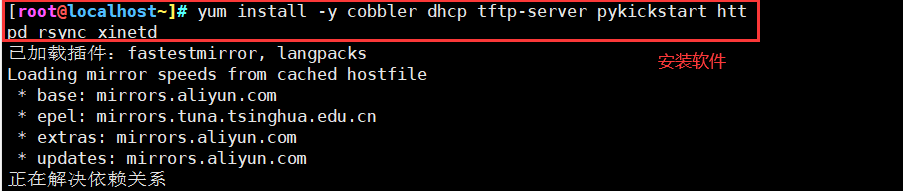
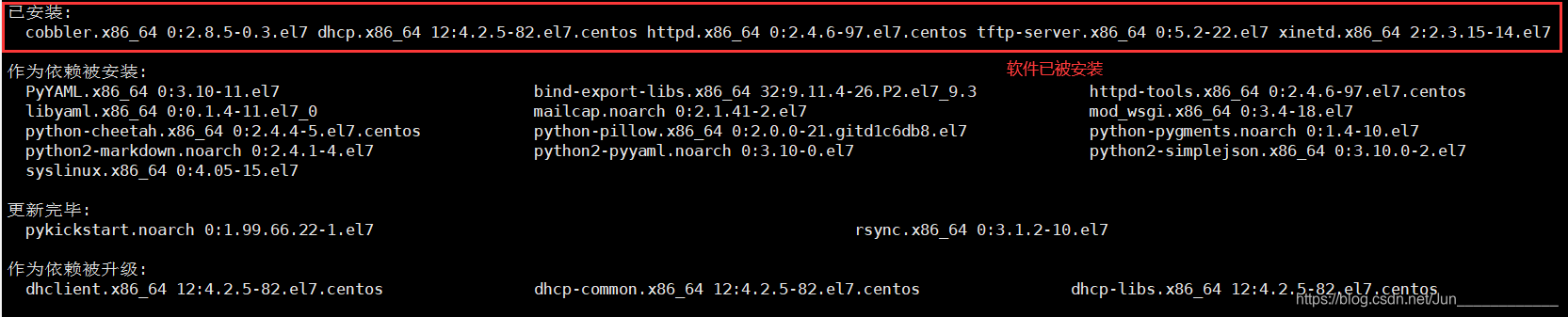
修改cobbler主配置文件
vim /etc/cobbler/settings
#修改以下几项
next_server: 192.168.80.10 #指向tftp服务器的IP,即本机IP
server: 192.168.80.10 #指向cobbler服务器的IP,即本机IP
manage_dhcp: 1 #让cobbler管理dhcp服务
manage_rsync: 1 #让cobbler管理rsync服务
manage_tftpd: 1 #让cobbler管理tftp服务


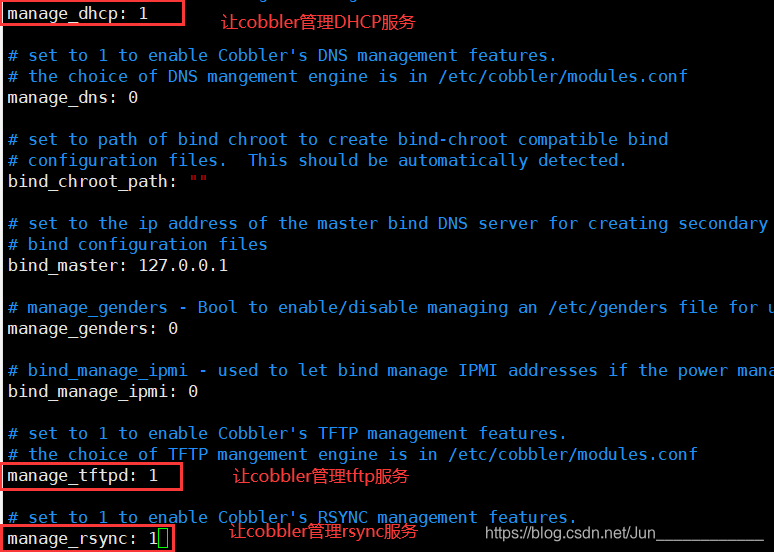
启动相关服务并关闭防火墙和selinux

使用cobbler check 命令对Cobbler做检查设置,查询还需要更改配置的项目
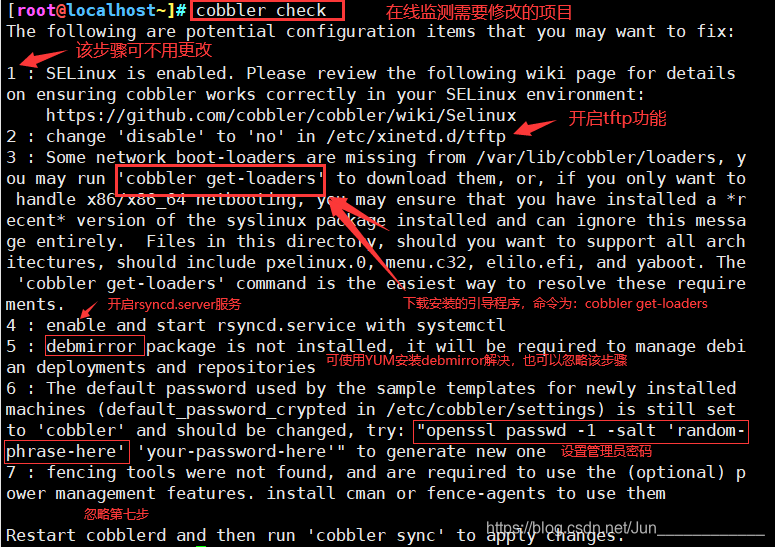
修改tftp的配置文件

开启服务

下载引导操作系统文件
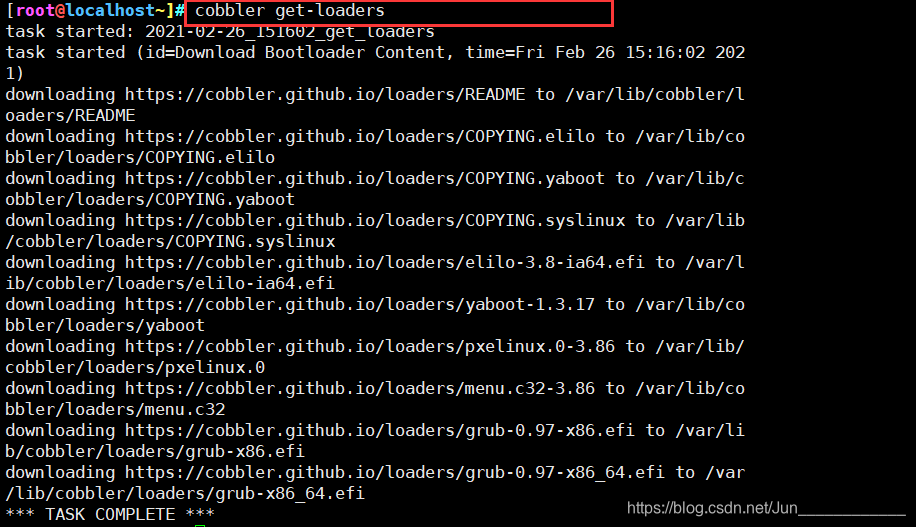
设置Cobbler用户初始密码
使用盐值加密方式生成密钥

将生成的密钥加入Cobbler配置文件中
vim /etc/cobbler/settings
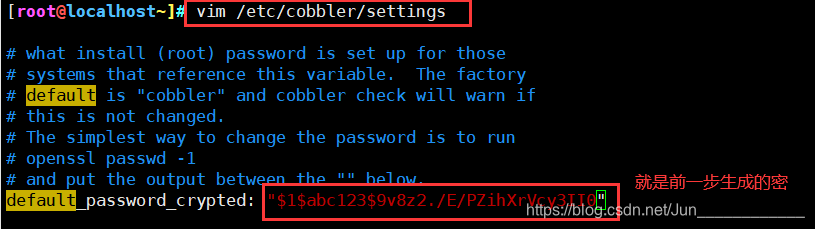
配置dhcp服务
修改Cobbler管理dhcp服务的模板文件

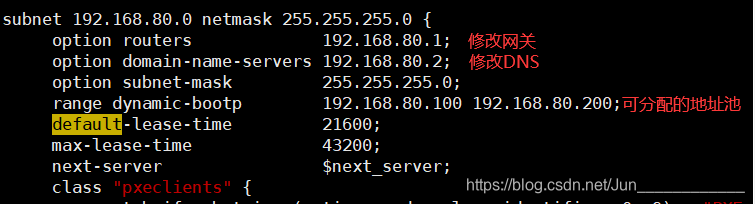
将配置好的模板文件同步到DHCP服务的配置文件中
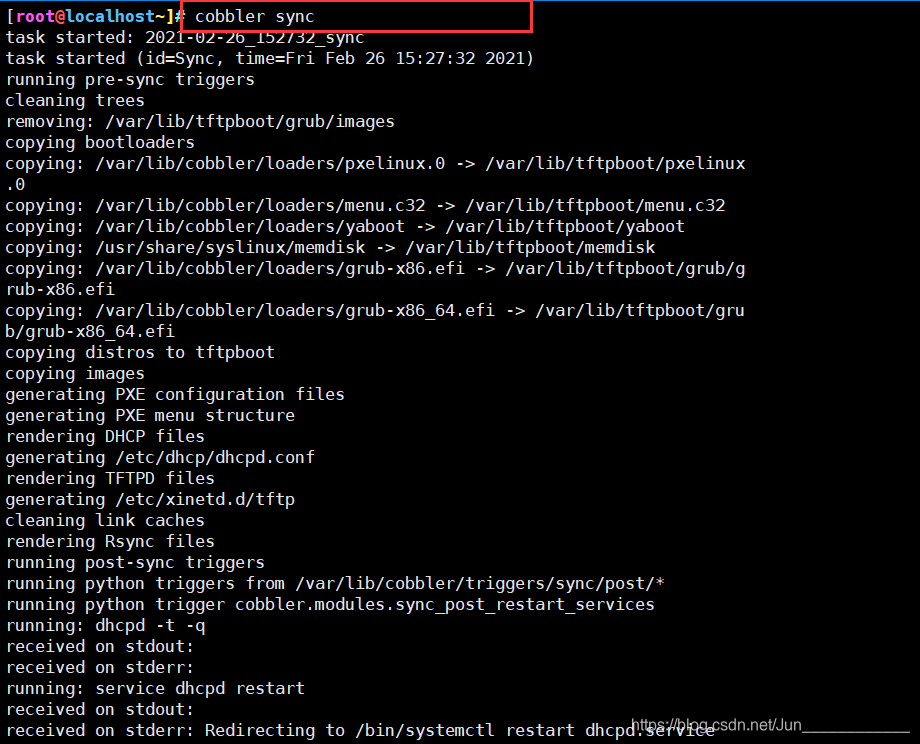
重启DHCP服务

导入ISO镜像文件
挂载镜像文件

导入iso镜像中的Linux 内核、初始化镜像文件
cobbler import --path=/mnt/ --name=CentOS-7-x86_64 --arch=x86_64
#参数说明
#--path 表示镜像所挂载的目录
#--name 表示为安装源定义的名字
#--arch 表示指定安装源的系统位数
#默认导入存放路径为/var/www/cobbler/ks_mirror/CentOS-7-x86_64
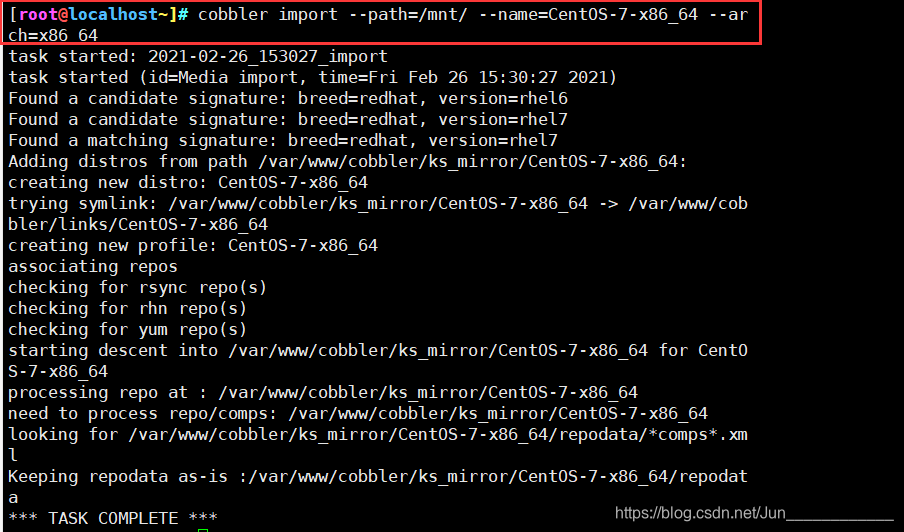
查看内核和初始化文件是否在在tftp-server 共享目录中
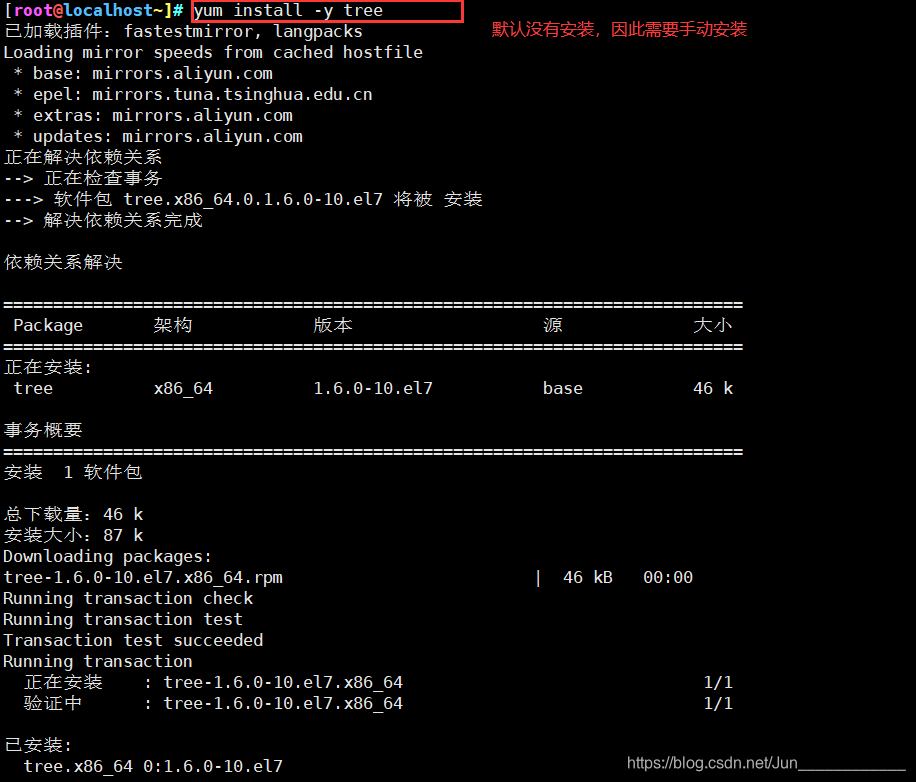
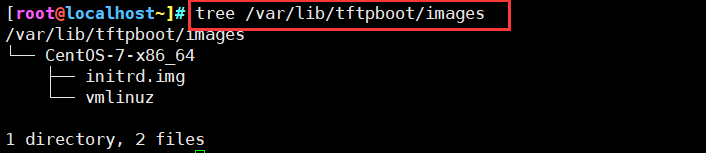
重启所有服务

再用cobbler check 对Cobbler做检查设置
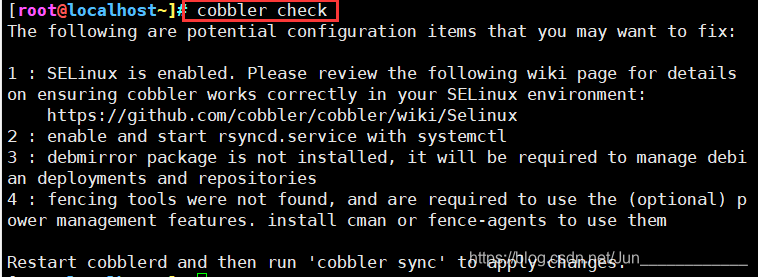
所有配置完成后开启空白主机即可自动安装系统
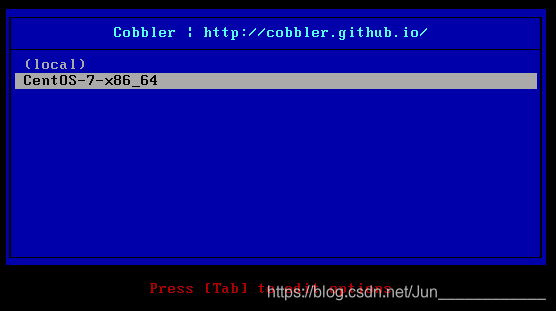
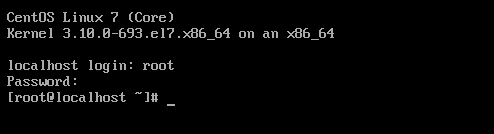
如果想要装机图形界面
yum groupinstall "X Window System"
yum update grub2-common
yum install -y grub2-efi
yum install -y fwupdate
yum install https://dl.fedoraproject.org/pub/epel/epel-release-latest-7.noarch.rpm
yum groupinstall "GNOME Desktop"
ln -sf /lib/systemd/system/runlevel5.target /etc/systemd/system/default.target
ln -sf /lib/systemd/system/multi-user.target /etc/systemd/system/default.target
ln -sf /lib/systemd/system/graphical.target /etc/systemd/system/default.target
reboot
yum groupinstall "X Window System"

yum update grub2-common

yum install -y grub2-efi
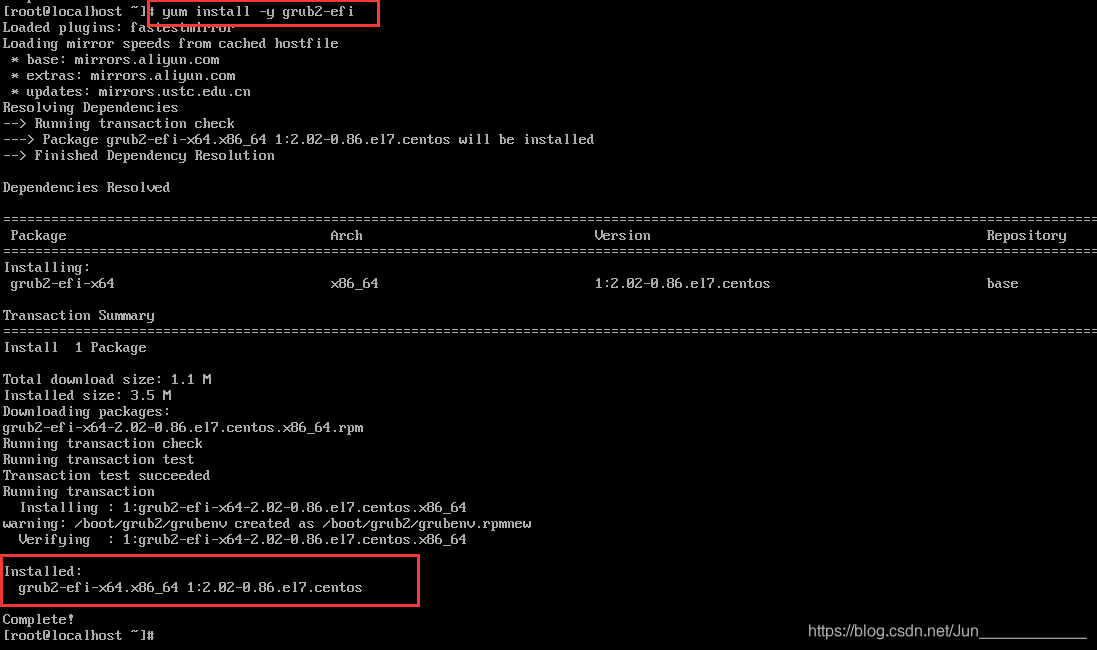
yum install -y fwupdate

yum install https://dl.fedoraproject.org/pub/epel/epel-release-latest-7.noarch.rpm
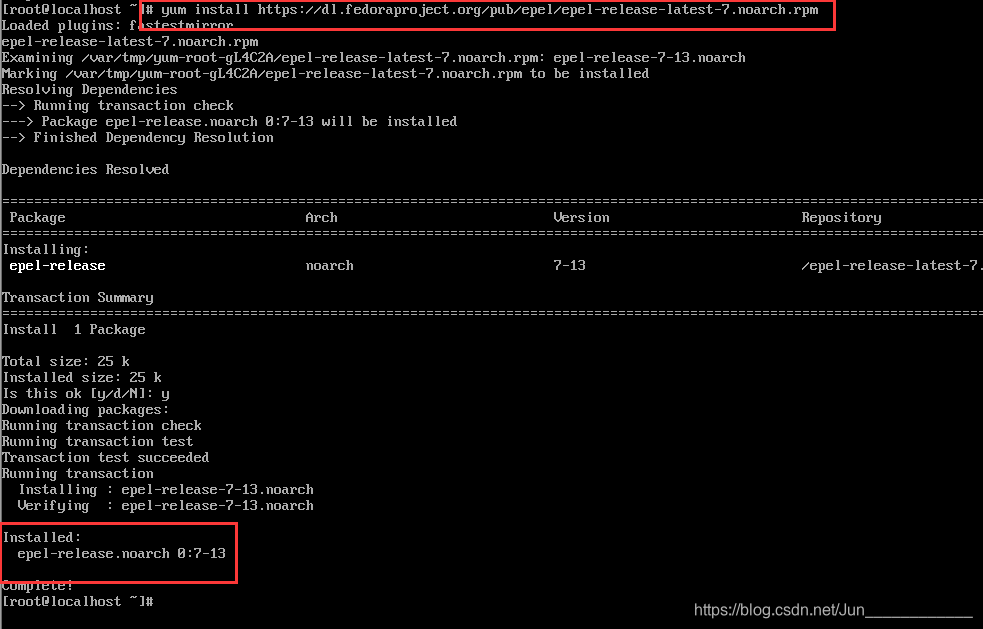
yum groupinstall “GNOME Desktop”
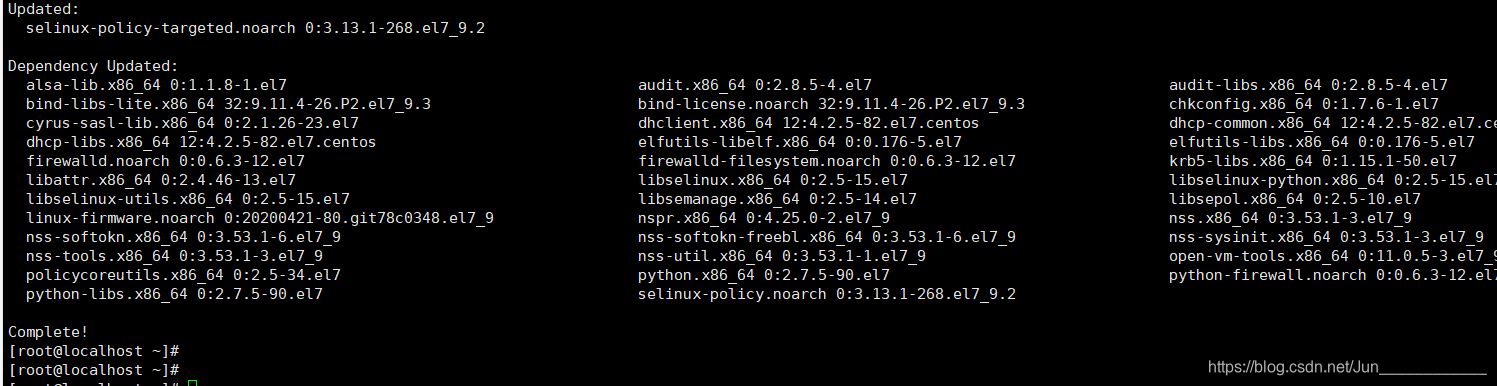
ln -sf /lib/systemd/system/runlevel5.target /etc/systemd/system/default.target
ln -sf /lib/systemd/system/multi-user.target /etc/systemd/system/default.target
ln -sf /lib/systemd/system/graphical.target /etc/systemd/system/default.target
reboot

图形界面成功